Contents
- Tipi di backup del database SQL
- Diversi metodi per creare il backup del server SQL
- Pratiche utili di backup di SQL Server
- Soluzioni software di backup per SQL Server di terze parti
- Handy Backup Server Network
- IDERA SQL Safe Backup
- SQL Backup
- SQLBackupAndFTP
- EaseUS Todo Backup
- SQL Server Backup
- UltraBac
- Iperius Backup
- LiteSpeed for SQL Server
- Acronis Cyber Backup Advanced
- Soluzione di backup per SQL Server di Bacula
- Configurazione del backup del database SQL con Bacula
- Note finali su come fare il backup del database SQL:
SQL è diventato lo standard del settore per la manipolazione e l’interrogazione dei dati in un database relazionale. Di conseguenza, un’area critica di qualsiasi piano di backup, comprese molte strategie efficaci di disaster recovery, sono il backup sicuro, efficace e veloce del database SQL – e, ancora più importante, il ripristino. Affinché funzioni in modo affidabile, sono necessarie un’implementazione e delle politiche corrette, e questa parte è l’obiettivo principale di questo articolo. In questa pagina vengono illustrati i principali tipi di backup e alcune best practice generali di backup. Le dimostra poi nella pratica, spiegando anche come fare per impostare il backup del database SQL con Bacula.
Tipi di backup del database SQL
- Backup completo
Il backup ‘completo’ di SQL Server è probabilmente il livello di backup più semplice: l’unica regola è quella di eseguire il backup di tutto, dai dati regolari alle tabelle di sistema, agli oggetti e così via. Questi backup ripristineranno l’intero sistema allo stato in cui si trovava al momento dell’ultimo backup. La troncatura dei registri delle transazioni non viene eseguita durante l’esecuzione dei backup completi, ma si consiglia di considerare l’utilizzo del backup dei registri delle transazioni insieme ai backup completi, per ridurre al minimo e aiutare a identificare la quantità di dati che potrebbero andare persi in uno scenario di disastro.
- Backup del registro delle transazioni
Questo è un po’ diverso, poiché il registro delle transazioni ha lo scopo di eseguire il backup di tutto ciò che è accaduto, a livello di database, dall’ultimo backup del registro, completato con la troncatura. Viene utilizzato per catturare tutte le interazioni all’interno del database, compreso il DML (Data Manipulation Language) e il DDL (Data Definition Language). Il backup del registro delle transazioni le consente di ripristinare il suo database praticamente in qualsiasi momento, anche prima di un disastro che ha causato la perdita o la corruzione dei dati.
- Gruppo di file / Backup dei file
Questo funziona meglio con i database di dimensioni molto grandi. La differenza tra questo backup e quello completo è che il primo archivia tutti i dati in file/gruppi di file (nel caso ce ne siano più di uno). Questo tipo particolare richiede anche che il registro delle transazioni sia sottoposto a backup e sia pronto per ripristinare con successo tutti i dati richiesti da questo particolare backup.
- Backup differenziale
Come livello di backup complementare, lo scopo del backup differenziale di SQL Server è quello di mantenere l’intera sequenza di operazioni del suo database senza archiviare gli stessi dati più volte. Il punto di partenza tipico di un backup differenziale è l’ultimo backup completo eseguito con il database. Sebbene sia utile solo se utilizzato insieme al backup completo, potenzialmente consente una grande riduzione della quantità di dati persi se si verifica una sorta di violazione o perdita di dati all’improvviso.
- Backup di sola copia
Il backup di sola copia potrebbe essere considerato una riserva all’interno di una riserva, poiché la maggior parte delle volte viene eseguito ad hoc, senza disturbare il processo di backup del database esistente. È esattamente la stessa cosa di un backup completo, con una differenza significativa: il backup di copia del log delle transazioni ignorerebbe completamente questo tipo di backup. Ecco perché sia il backup differenziale che quello del log delle transazioni non vengono utilizzati con questo particolare tipo di backup.
Diversi metodi per creare il backup del server SQL
Esistono diversi modi per eseguire il backup e il ripristino di SQL utilizzando una serie di strumenti, dal software di gestione generale integrato come SSMS (SQL Server Management Studio), o alcune parti specifiche di esso, come SQL Server Agent, o anche lo strumento di backup SQL più basilare: la linea di comando.
Innanzitutto, SSMS è un software relativamente potente, in grado di eseguire molte operazioni relative al server SQL, come l’amministrazione, la configurazione e la gestione di diversi componenti del server SQL. Tra la vasta gamma di funzionalità di SSMS c’è anche la capacità di eseguire il backup del database del server SQL.
Possiamo distinguere tre tipi principali di backup che possono essere creati con l’aiuto di SQL Server Management Studio: backup e ripristino del server SQL nella posizione predefinita, backup del database SQL nella posizione personalizzata e backup in un contenitore di servizio di archiviazione Azure Blob già esistente.
Il primo tipo di backup è probabilmente il più facile da eseguire:
- Inizierà collegandosi all’istanza corretta del server SQL utilizzando SSMS.
- Il passo successivo consiste nell’espandere l’albero del server nella finestra “Object Explorer”.
- Nella cartella “Databases” troverà il suo database di cui desidera creare un backup.
- Cliccando con il tasto destro del mouse su questo database, troverà una serie di opzioni; dovrebbe passare sopra a quella “Tasks” e scegliere l’opzione “Back Up…” nella seconda parte del menu.
- Siccome il backup viene eseguito nella posizione predefinita – non è necessario modificare nulla nella finestra “Back Up Database”, quindi può semplicemente avviare il processo di backup con il pulsante “OK”.
- Una volta completato il processo di backup, cliccando su “OK” nella finestra di stato potrà terminare l’intero processo di backup.
Tenga presente che questo sarà un backup completo e potrebbe richiedere una notevole quantità di tempo per essere eseguito, a seconda delle dimensioni totali del server.
L’esecuzione di un backup del database SQL con un percorso personalizzato è leggermente diversa dal processo sopra descritto, l’unica differenza inizia dopo che sono stati eseguiti i primi 4 passaggi. Quindi il processo continua con il passo 5:
- Nella finestra “Back Up Database” dovrà scegliere “disk” nel menu a discesa alla riga “Back up to:”.
- Dovrà anche rimuovere tutti i percorsi di backup esistenti utilizzando il pulsante “Remove” fino a quando non rimarrà nulla, e poi potrà utilizzare il pulsante “Add…” per accedere alla finestra “Select Backup Destination”.
- La fase successiva consiste nello specificare il percorso del file e il nome del file della posizione di backup di destinazione (si consiglia di utilizzare .bak come estensione del file di destinazione, per semplificare la classificazione).
- Cliccando il pulsante “OK” in questa finestra e di nuovo in quella “Back Up Database”, si avvierà il processo di backup, e cliccando ancora una volta su “OK” si potrà chiudere la casella di stato del backup SSMS.
Parlando di posizioni di archiviazione personalizzate, è anche possibile creare un database SQL di backup e salvarlo sul contenitore Blob di Azure. Il processo è lo stesso per le prime quattro fasi, e la differenza principale è, ancora una volta, nella finestra “Back Up Database”:
- Alla riga “Back up to:” selezioni “URL” invece di “disk”, e clicchi sul pulsante “Add…”.
- Clicchi su “New container” se non ha ancora registrato un contenitore di archiviazione Azure, oppure scelga quello esistente se lo ha già nell’elenco.
- L’accesso al suo account Microsoft è un requisito e può essere eseguito nella finestra di dialogo “Connect to a Microsoft Subscription”.
- Nella stessa finestra di dialogo potrà selezionare l’account di archiviazione, selezionare il contenitore blob che servirà da archiviazione e selezionare la data di scadenza per il criterio di accesso condiviso che sta creando. Il processo di creazione può essere eseguito tramite il pulsante “Create Credential”.
- Cliccando su “OK” chiuderà la finestra “Connect to a Microsoft Subscription” e tornerà alla finestra di dialogo “Select a backup destination”.
- Modifichi il nome del file di backup, se lo desidera, e clicchi nuovamente sul pulsante “OK” per chiudere questa finestra. Il backup vero e proprio può essere avviato cliccando ancora una volta sul pulsante “OK” – in fondo alla finestra “Back Up Database”.
Mentre SSMS si occupa più che altro di eseguire i backup manualmente, le applicazioni come SQL Server Agent si occupano più che altro di lavori e di pianificazioni specifiche, che sono comprensibilmente un po’ più complesse rispetto alla creazione di ogni backup da soli.
SQL Server Agent offre anche due modi diversi di creare/schedulare i backup: utilizzando diversi lavori e utilizzando i piani di manutenzione del server.
Per utilizzare i lavori come parte del processo di backup e ripristino del server SQL, è necessario seguire uno schema specifico:
- Viaggi alla cartella “Jobs” e faccia clic con il tasto destro del mouse. Nel menu che segue scelga l’opzione “New Job…”.
- Nella finestra di dialogo successiva avrà la possibilità di specificare il nome del suo lavoro.
- La maggior parte della personalizzazione del lavoro può essere effettuata tramite istruzioni SQL. Eccone una che crea una nuova fase di backup (sotto la scheda “Steps”):
USE CurrencyExchange
GO
BACKUP DATABASE [CurrencyExchange]
TO DISK = N’G:\DatabaseBackups\CE.bak’
WITH CHECKSUM;
- Le istruzioni SQL possono anche specificare il tipo di backup per il lavoro:
BACKUP DATABASE [CurrencyExchange]
TO DISK = N’G:\DatabaseBackups\CE.bak’
WITH DIFFERENTIAL;
WITH CHECKSUM;
GO
- …i backup dei registri delle transazioni possono essere eseguiti anche con la seguente dichiarazione:
BACKUP LOG [CurrencyExchange]
TO DISK = N’F:\TLogBackups\CE.log’;
GO
Ci sono alcune cose da menzionare qui. Innanzitutto, il tipo di backup specificato sopra è differenziale, e un requisito assoluto per questo livello di backup è che il backup ‘Completo’ esista prima.
Il secondo punto riguarda i diversi tipi di backup in generale, anche se si tratta solo di Full, Differential e Transaction Log. Distanziando questi backup, sarà in grado di mantenere il suo database sicuro e pronto per il ripristino in qualsiasi momento, con una perdita di dati minima o nulla (se esegue, ad esempio, un backup completo ogni 24 ore, un backup differenziale ogni 6 ore e il registro delle transazioni due volte all’ora).
- Dopo aver deciso le giuste impostazioni di pianificazione, può completare la fase cliccando su “OK” per aggiungere una fase e di nuovo su “OK” per creare il lavoro.
- Una volta terminata la creazione del lavoro, può iniziare a pianificarlo. Nella scheda “Schedule” clicchi sull’opzione “New” nella finestra di dialogo “Job”.
- La scheda “Job Schedule” le consente di specificare la frequenza e la data di inizio del suo lavoro.
- Selezioni “OK” per terminare l’impostazione della programmazione e utilizzi l’opzione “Start Job at Step…” per avviare il suo nuovo lavoro.
Un altro modo di lavorare con SQL Server Agent è legato alle funzionalità del Piano di manutenzione del server. Questo può essere fatto in due modi diversi: creando il backup programmato manualmente o utilizzando la procedura guidata del piano di manutenzione.
Sebbene l’utilizzo della procedura guidata del piano di manutenzione sia un po’ più semplice, inizieremo con la creazione manuale del piano di backup programmato:
- La cartella “Maintenance Plan” si trova sotto il nodo “Management”; facendo clic con il tasto destro del mouse, può scegliere l’opzione “New Maintenance Plan…” per avviare il processo.
- Selezioni “Back Up Database Task”, e clicchi sul piano appena creato per configurarlo.
- Le opzioni di pianificazione possono essere modificate utilizzando la categoria “Sub plan scheduling”.
- Dopo aver terminato il processo di configurazione, può concludere il processo cliccando su “Save”, in modo da creare il lavoro di backup desiderato.
La procedura guidata del piano di manutenzione è più semplice, ma è anche meno personalizzabile:
- Destra sotto l’opzione “New Maintenance Plan…” troverà l’opzione “Maintenance Plan Wizard” per avviare il processo.
- La scheda “Select Plan Properties” le consente di modificare il nome del lavoro, il programma di questo lavoro e altri aspetti.
- La fase successiva include una serie di opzioni che può selezionare o deselezionare se lo desidera, tra cui il tipo di backup (completo, differenziale, registro delle transazioni), il controllo dell’integrità del database, la pulizia della cronologia e altre ancora.
- L’ultima fase configurabile riguarda la configurazione delle attività, come la verifica dell’integrità del backup, i database di destinazione, le sottodirectory per ogni diverso database, ecc.
- Prima di avviare il processo di creazione, potrà avere una panoramica dell’intera attività in un’unica finestra. Dopo aver confermato tutto, clicchi su “Finish” e il processo di creazione avrà inizio.
I piani di manutenzione possono sembrare molto convenienti, ma sono anche piuttosto limitati. Sono adatti agli utenti meno esperti, ma la crescente complessità del server porterebbe probabilmente a un’enorme massa di attività di backup diverse, difficili da gestire.
Esiste anche un’altra alternativa quando si tratta di creare un backup del server SQL come parte del processo di backup e ripristino di SQL: utilizzare esclusivamente la riga di comando. La sequenza corretta di comandi consente di estrarre un database da un amministratore di Windows:
SqlCmd -E -S MyServerMyInstance –Q “BACKUP DATABASE [MyDB] TO DISK=’D:BackupsMyDB.bak’”
È libero di cambiare la posizione del backup (dopo il “TO DISK='”) e il database di destinazione è denominato “MyDB” in questo caso.
Pratiche utili di backup di SQL Server
- Pianificazione del backup SQL
Non pensi di aver finito con i backup dopo aver eseguito un backup di successo una volta. Pertanto, la possibilità di replicare tutte queste attività senza dover utilizzare comandi manuali per ogni backup è molto importante. È qui che entra in gioco la pianificazione. Viene utilizzata sia per ridurre il suo carico di lavoro, evitando di farle eseguire ogni backup da solo, sia per garantire che i suoi dati siano al sicuro in caso di disastro.
Quando imposta i backup programmati di SQL Server, deve scegliere l’intervallo di tempo desiderato tra i backup. Tenga presente che dovrà scegliere tra eseguire i backup frequentemente e pagare il costo maggiore dello spazio di archiviazione aggiuntivo, ma perdendo meno dati in caso di disastro, oppure eseguire i backup meno spesso, pagando meno per l’archiviazione ma perdendo più dati in caso di incidente.
Non dimentichi anche come la sua azienda lavora con i dati. Ad esempio, un’azienda IT probabilmente vorrebbe che i suoi dati venissero sottoposti a backup il più spesso possibile, ma questo forse non è un requisito per altre aziende che non hanno enormi quantità di dati che cambiano in continuazione.
- Test di backup e ripristino di SQL
Anche i backup SQL devono essere verificati di tanto in tanto, poiché un backup è inutile per lei se non può recuperare i suoi dati da esso. Ci sono molti requisiti aziendali diversi che i suoi backup devono soddisfare, e più spesso si controllano i dati, minore è la possibilità che alcuni di essi vengano danneggiati quando ne ha più bisogno.
Nei test di backup sono incluse molte variabili, come le finestre di perdita dei dati, la soglia di perdita dei dati, l’ambiente, i tempi di ripristino e altro ancora.
- Posizione geografica
Il motivo per conservare almeno una copia di backup in un luogo diverso dal suo sito di lavoro principale è che un evento che può danneggiare i suoi database e server principali potrebbe danneggiare anche le unità di backup e i backup in generale. Ecco perché si consiglia vivamente di utilizzare una struttura remota per archiviare almeno uno dei suoi backup, che sia tramite cloud o con qualsiasi altro mezzo, come ad esempio nastri portati via per l’archiviazione fuori sede.
È importante ricordare che, in assenza di comandi specifici, i backup del database SQL verrebbero salvati nell’archivio predefinito, il che potrebbe essere esattamente ciò che non vuole fare. C’è anche il fatto che la modifica della posizione del backup non sposterebbe di per sé nessuno dei backup precedenti – il sistema salverebbe solo i nuovi backup in quel luogo specifico.
Soluzioni software di backup per SQL Server di terze parti
Come qualsiasi altro tipo di database, SQL Server è un database che spesso contiene molte informazioni preziose che devono essere sempre protette e protette, il che include non solo la crittografia di tali dati, ma anche la creazione di backup e la loro archiviazione in più posizioni. Esiste un’ampia scelta di software di terze parti per il backup e il ripristino di SQL Server e nell’elenco che segue ne presentiamo diversi esempi.
Handy Backup Server Network
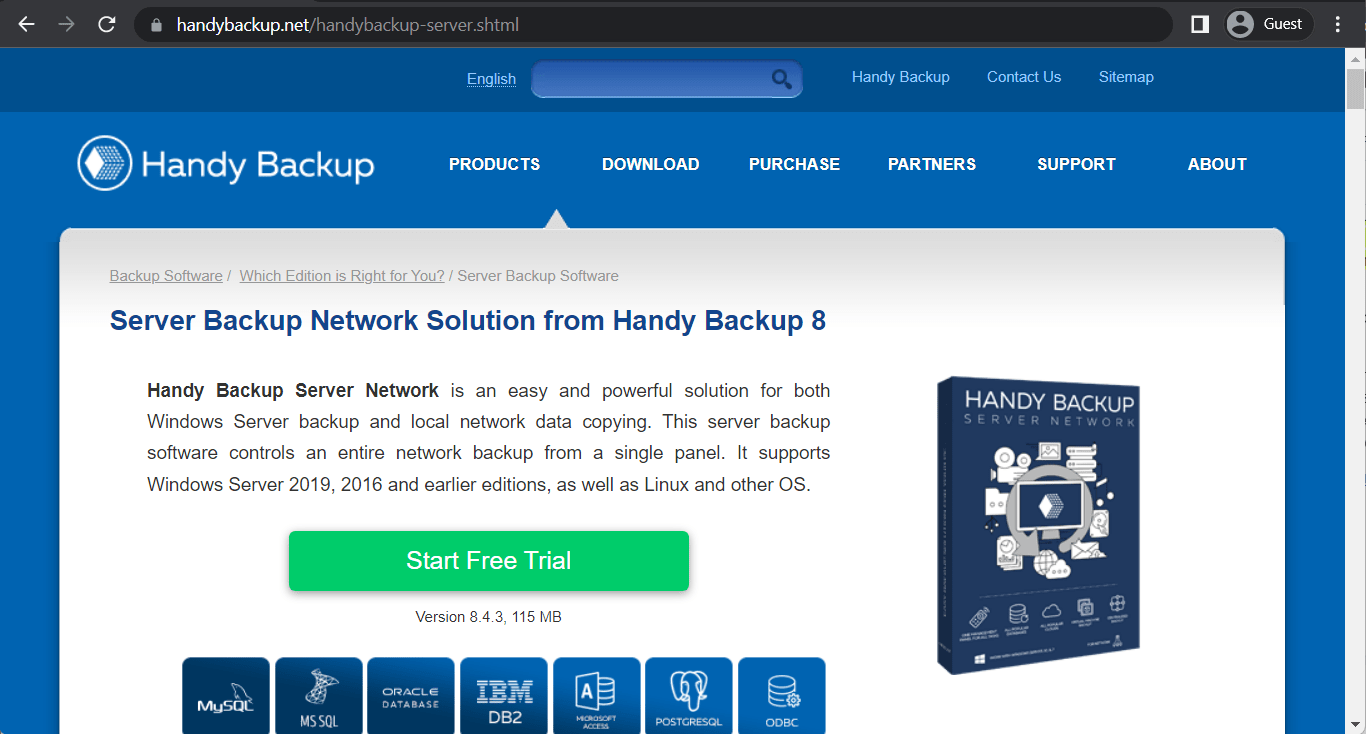
Handy Backup è una soluzione di backup relativamente nuova sul mercato, che si è già guadagnata un nome tra le offerte di software di backup più popolari. La sua soluzione Server Backup Network è un’ottima scelta per i database SQL Server e offre una pletora di operazioni diverse che possono essere automatizzate. È in grado di creare backup di immagini Hyper-V e di ambienti VirtualBox e VMware. Altre funzionalità di Handy Backup includono la possibilità di eseguire il backup di account cloud, server di archiviazione FTP, siti web, contenuti e-mail e altro ancora. Il suo problema principale è un processo di configurazione iniziale piuttosto lungo e laborioso, che è stato segnalato come lungo e difficile da alcuni utenti.
IDERA SQL Safe Backup
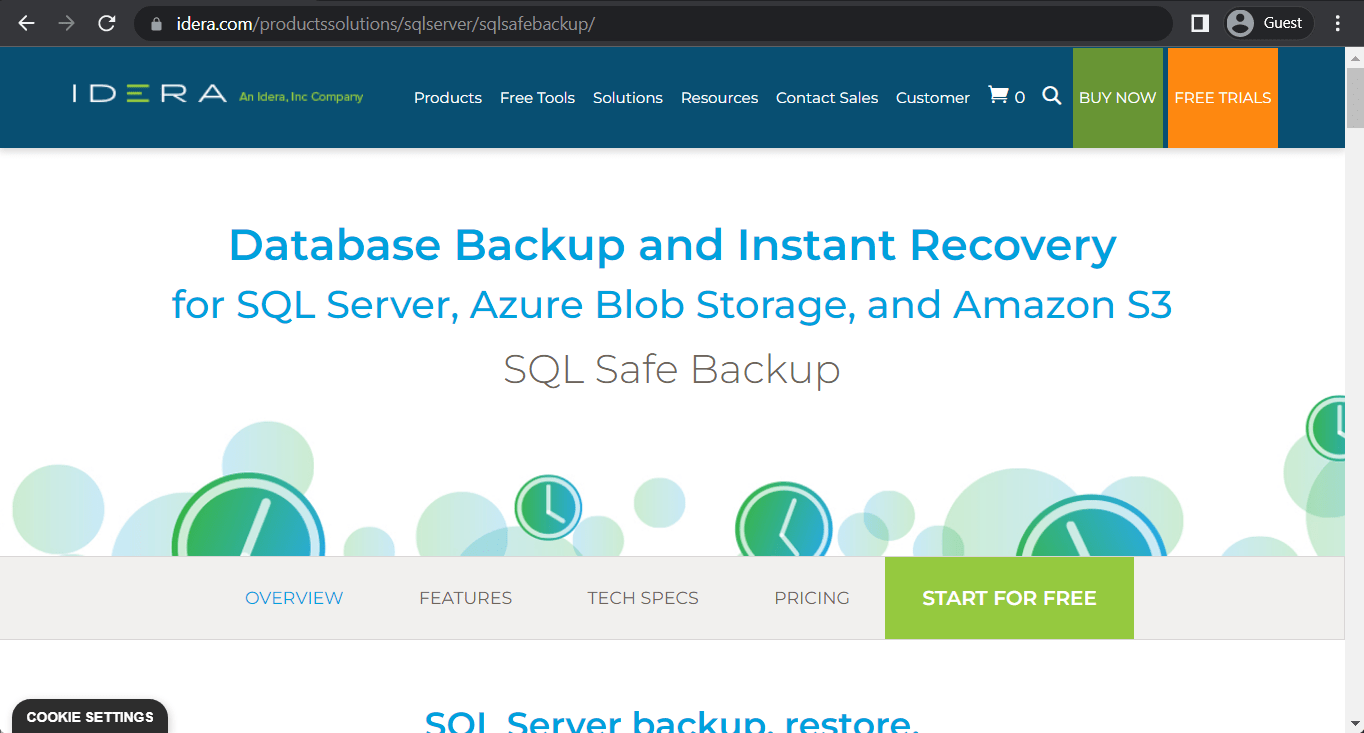
IDERA SQL Safe Backup è una soluzione piuttosto degna di nota per obiettivi di backup molto specifici come Amazon S3, Azure Blob Storage e, naturalmente, i database di SQL Server. Si tratta di una soluzione completa per il backup e il ripristino di SQL Server che offre funzionalità di ripristino granulari e attività di backup complete guidate dagli eventi o dalla pianificazione. IDERA SQL Safe Backup è in grado di ridurre le dimensioni dello storage di backup, di ridurre i tempi di backup/ripristino e di fornire diverse funzionalità di gestione di SQL, rendendolo uno dei migliori software di backup per SQL Server sul mercato.
SQL Backup
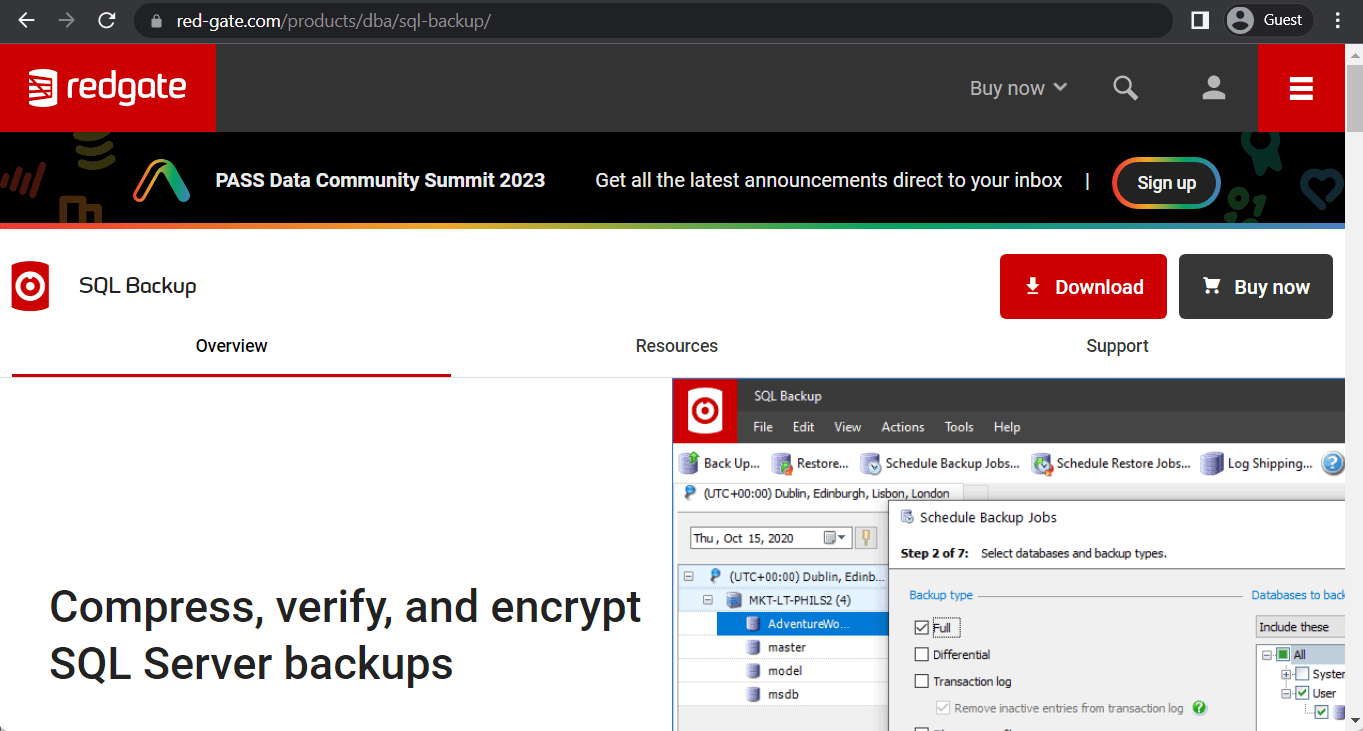
Anche RedGate, un fornitore di software per database piuttosto grande, ha una propria soluzione di backup per SQL Server, dal titolo piuttosto semplice “SQL Backup”. Si tratta di una soluzione di backup del server affidabile ed efficace, dotata di una riga di comando e di un’interfaccia grafica, in grado di eseguire backup dei database di SQL Server e di salvarli sul cloud storage di vostra scelta o su altri supporti di archiviazione come dischi o nastri. Offre controlli di integrità, compressione e crittografia dei dati per tutti i suoi backup, oltre a una serie di altre utili funzioni.
SQLBackupAndFTP
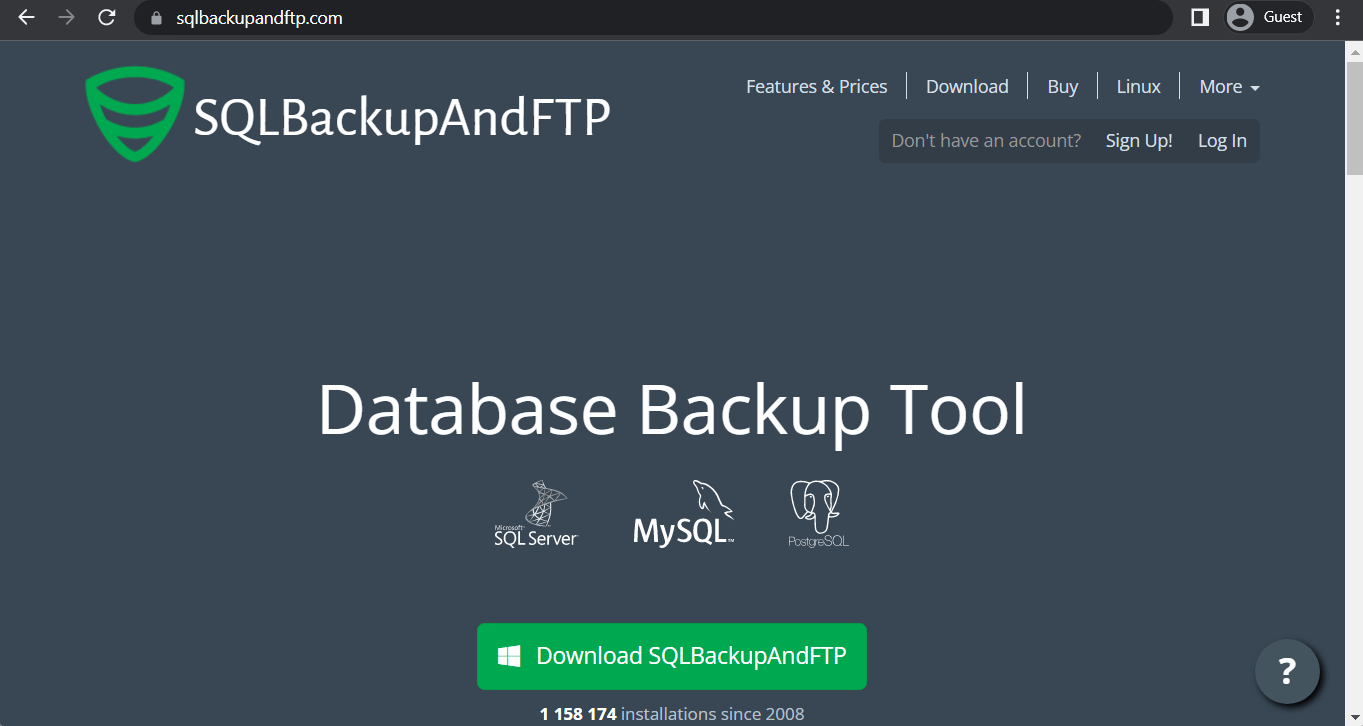
Questa soluzione per il backup di SQL Server potrebbe non sembrare un granché, ma il suo nome insolito è anche uno dei motivi per cui è così facile da ricordare. SQLBackupAndFTP è un software multifunzionale per il backup dei server che offre una moltitudine di funzioni combinate con la capacità di gestire database SQL Server, Azure SQL, PostgreSQL, Amazon RDS SQL e MySQL. Può eseguire diversi tipi di backup (differenziale, completo, incrementale), può creare backup dei registri delle transazioni e i backup stessi possono essere archiviati nel cloud, in rete o su un server FTP. È una soluzione semplice ma efficace che funziona meglio per le piccole imprese e potrebbe non essere adatta alle grandi aziende.
EaseUS Todo Backup
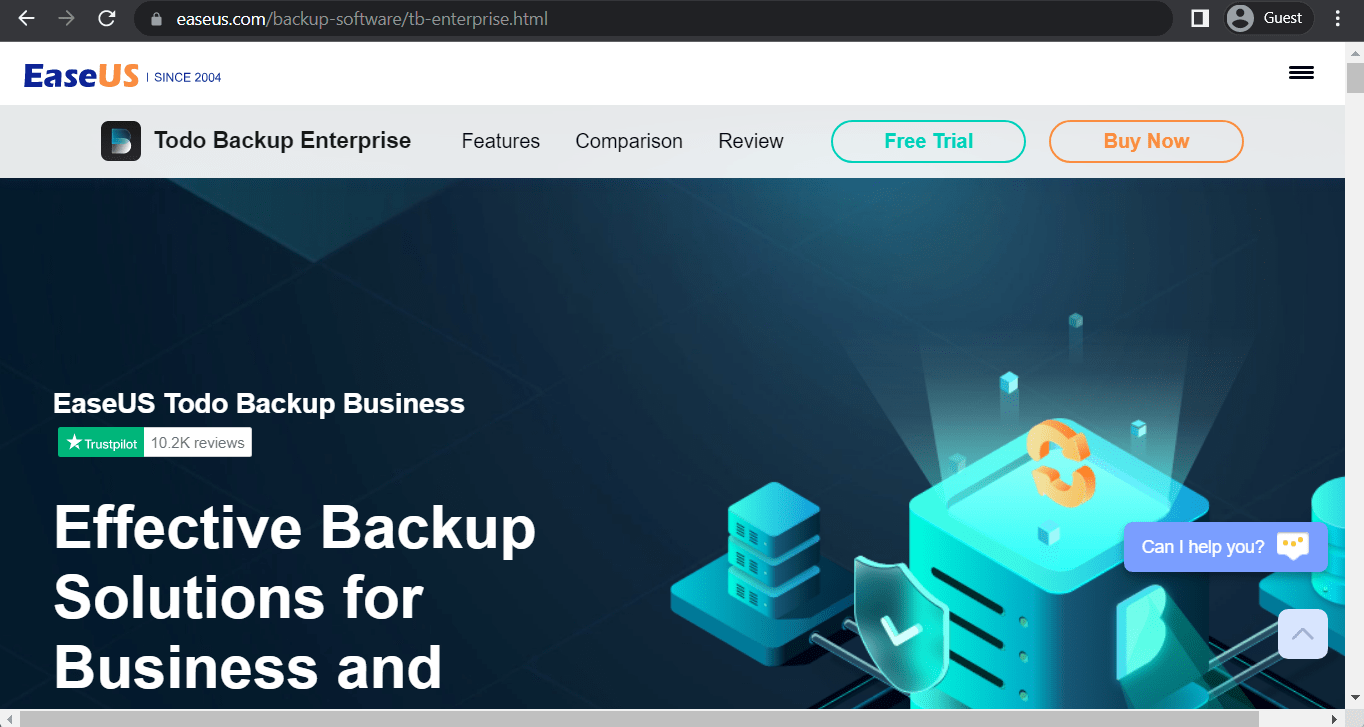
EaseUS Todo Backup è una soluzione versatile per il backup e il ripristino che si adatta a diversi casi d’uso: unità cloud, macchine virtuali, database e così via. È uno dei migliori software di backup per SQL Server presenti sul mercato e offre la clonazione di unità, la gestione basata sul web tramite una console e la possibilità di essere distribuito sia in sede che nel cloud. Funziona inoltre con diversi tipi di supporti di archiviazione, dall’archiviazione locale e dai dischi rigidi esterni all’archiviazione in cloud, ai NAS e altro ancora. Anche le funzionalità di backup della soluzione sono piuttosto vaste e offrono tre diversi tipi di backup – incrementale, differenziale e completo – oltre a numerose opzioni di personalizzazione.
SQL Server Backup
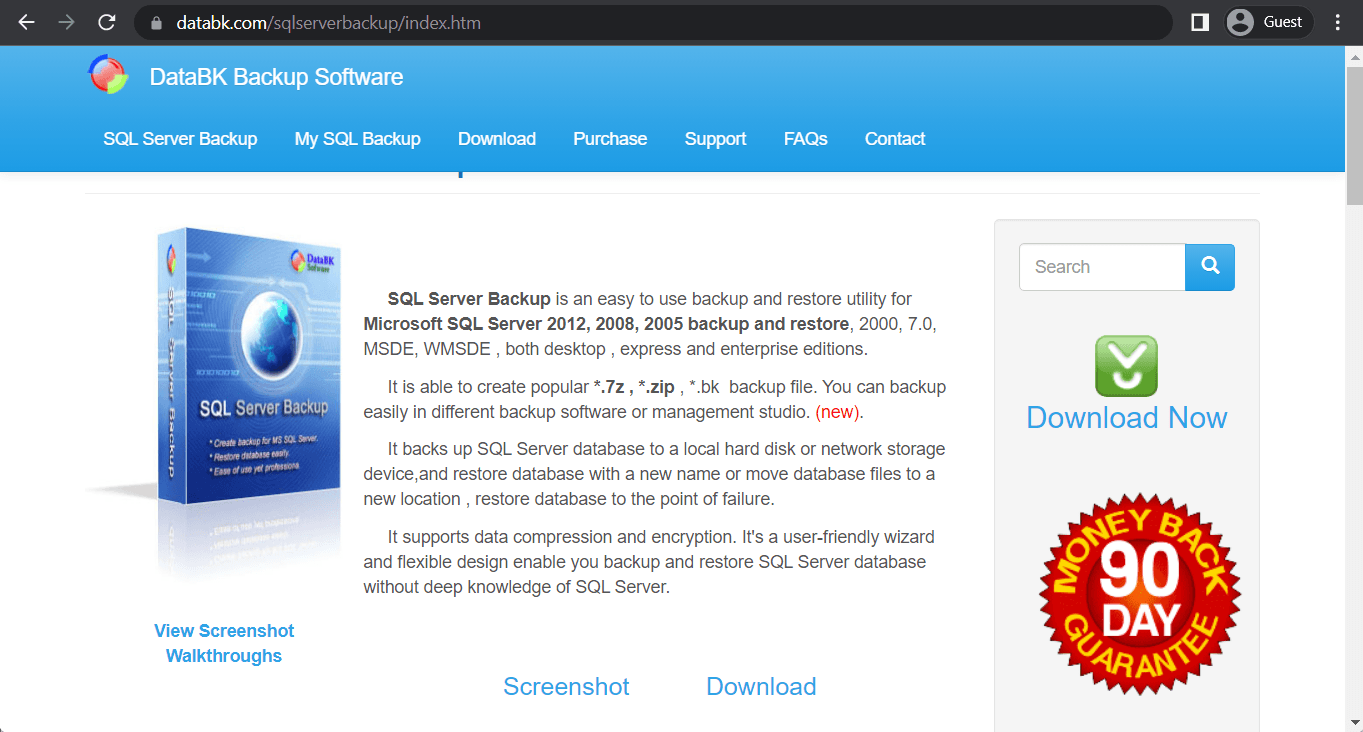
SQL Server Backup è il nome della soluzione fornita da databk.com, un nome molto semplice che ne facilita la ricerca su Internet. Si tratta di una soluzione di backup e ripristino che copre diverse versioni di SQL Server e che offre molteplici modalità di gestione dei backup di SQL Server. È inoltre in grado di risolvere o riparare i database di SQL Server danneggiati in un modo o nell’altro. La sua interfaccia può sembrare piuttosto datata, ma è ancora in grado di offrire una buona soluzione di backup di SQL Server.
UltraBac
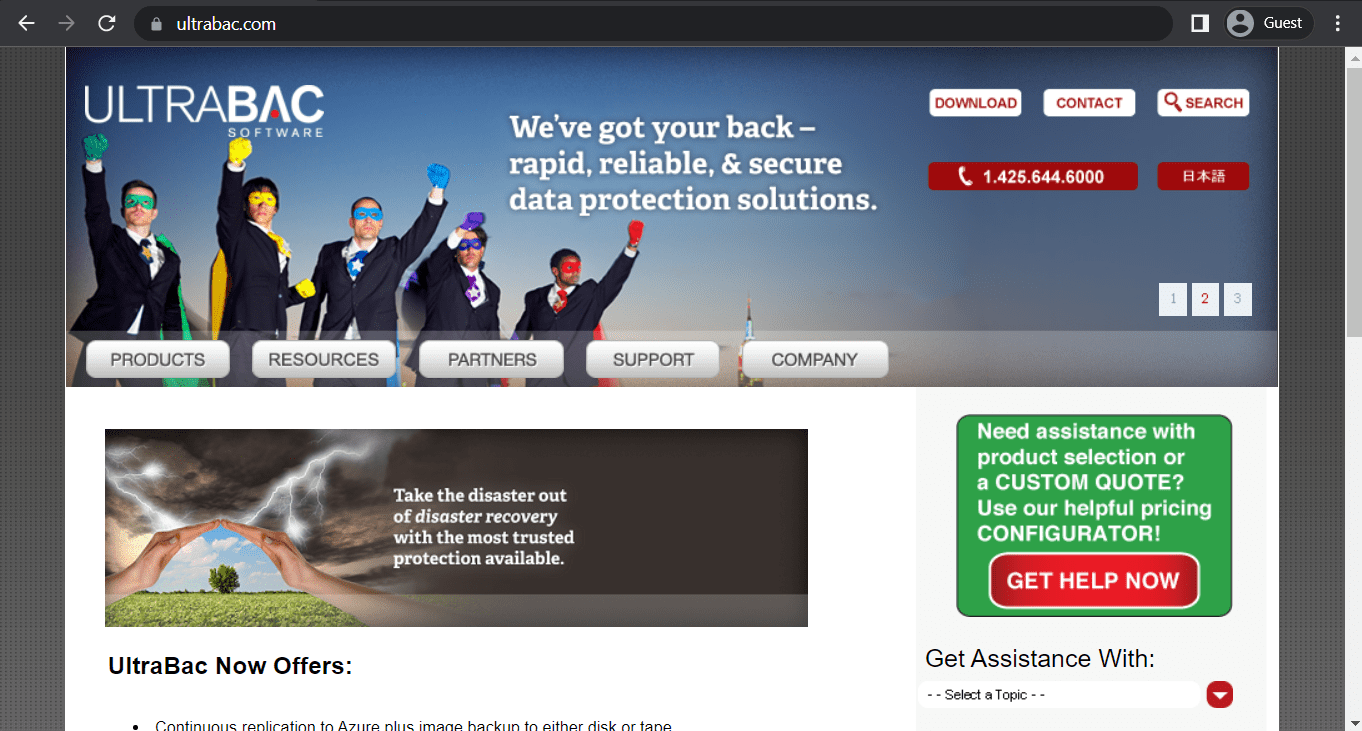
UltraBac è forse un po’ datato, ma è comunque una potente soluzione di backup di SQL Server che offre molte caratteristiche non comuni per quanto riguarda l’esecuzione di backup di database nel loro complesso. Dispone di un costruttore di supporti di avvio universali, ripristino bare metal, ripristino di hardware dissimile e molte altre funzioni. Afferma di essere in grado di riportare un computer medio alla piena operatività in circa 15 minuti. Supporta metodi di disaster recovery da fisico a virtuale, ha backup a livello di file su SAN, NAS, nastro e altro ancora. Tuttavia, il suo problema principale è che non offre alcun supporto cloud come spazio di archiviazione di backup, il che significa che i provider di archiviazione cloud come OneDrive, Dropbox e Google Drive non saranno in grado di ricevere automaticamente i backup quando si utilizza questo strumento di backup di SQL Server.
Iperius Backup
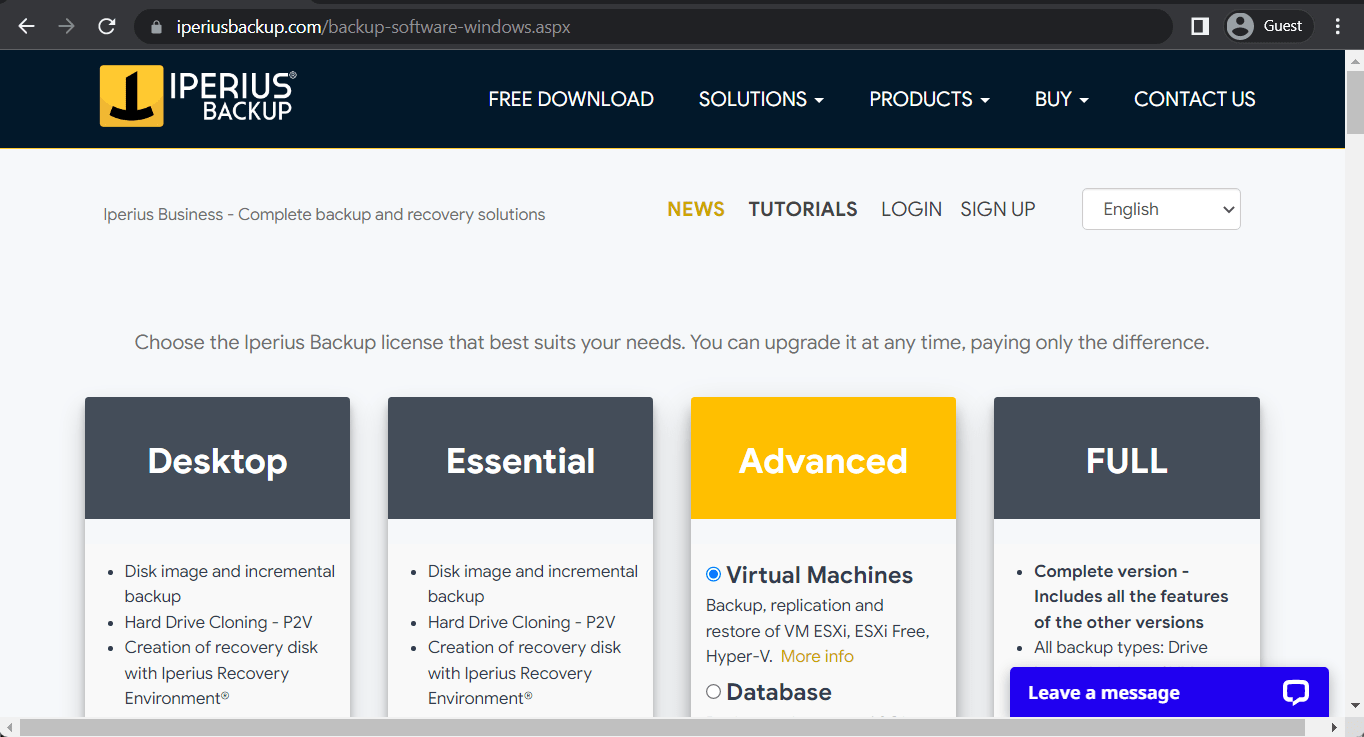
Iperius Backup è uno dei tanti strumenti di backup di SQL Server presenti sul mercato, ma è la sua versatilità a renderlo speciale. Può creare backup di VMware ESXi, Hyper-V, immagini di unità, MS Exchange, dati di SQL Server e altro ancora. Questi backup possono essere archiviati in FTP, NAS, cloud, archivi fisici e così via. I dati stessi sono accuratamente crittografati e protetti dal ransomware, e la soluzione supporta VSS, la creazione di unità di ripristino, la clonazione del disco rigido e molte altre utili funzioni. Questa soluzione è ideale per le aziende che hanno già diversi tipi di ambiente e che hanno bisogno di una soluzione che copra tutto allo stesso tempo per evitare la frammentazione e altri problemi simili.
LiteSpeed for SQL Server
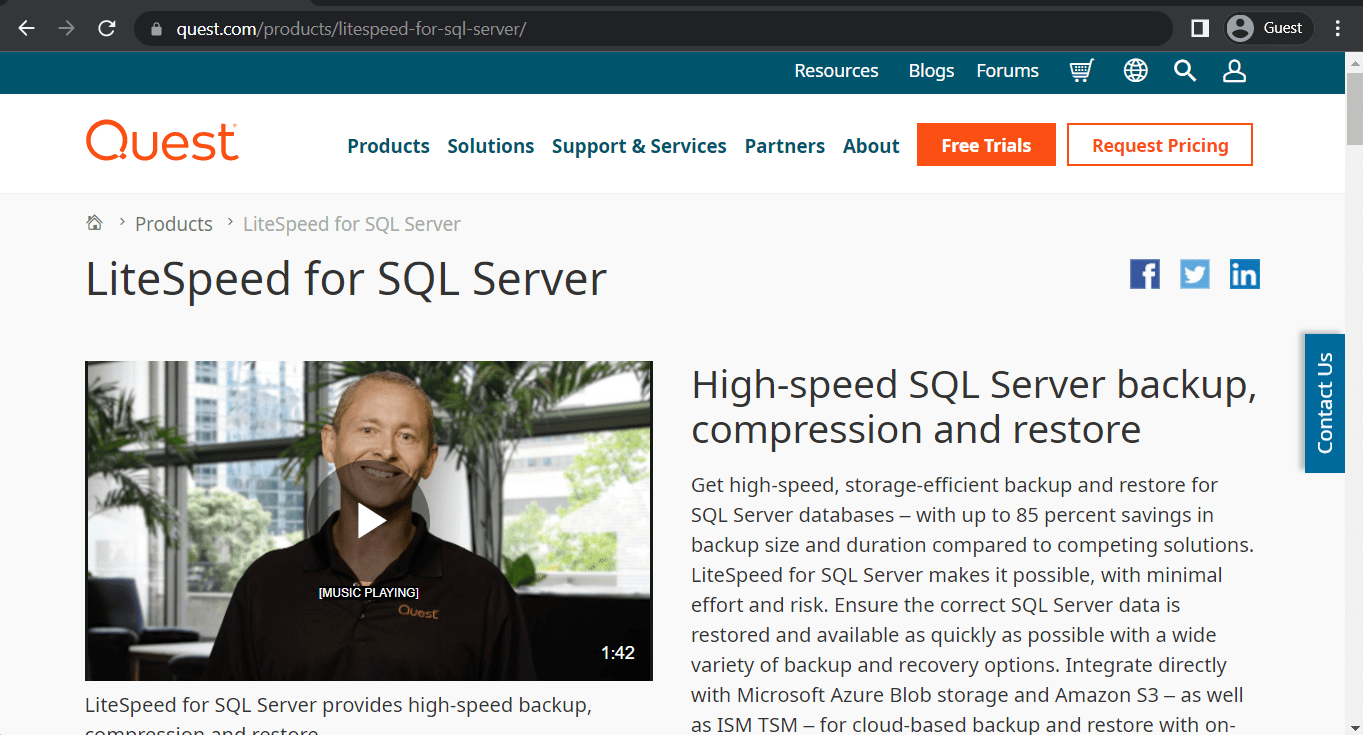
LiteSpeed for SQL Server è uno dei pochi strumenti di backup di SQL Server disponibili sul mercato con una versione gratuita. È uno strumento di backup di SQL Server affidabile, in grado di creare backup di database di SQL Server in diverse posizioni: cloud storage, condivisioni di rete, unità locali e così via. Offre numerose opzioni di backup e ripristino per i server SQL, supporta tutte le versioni di SQL Server dalla 2005 alla 2019 e può essere configurato per inviare i backup e ripristinarli da uno dei numerosi provider di cloud storage, come Google, Amazon, Microsoft, IBM, ecc.
Acronis Cyber Backup Advanced
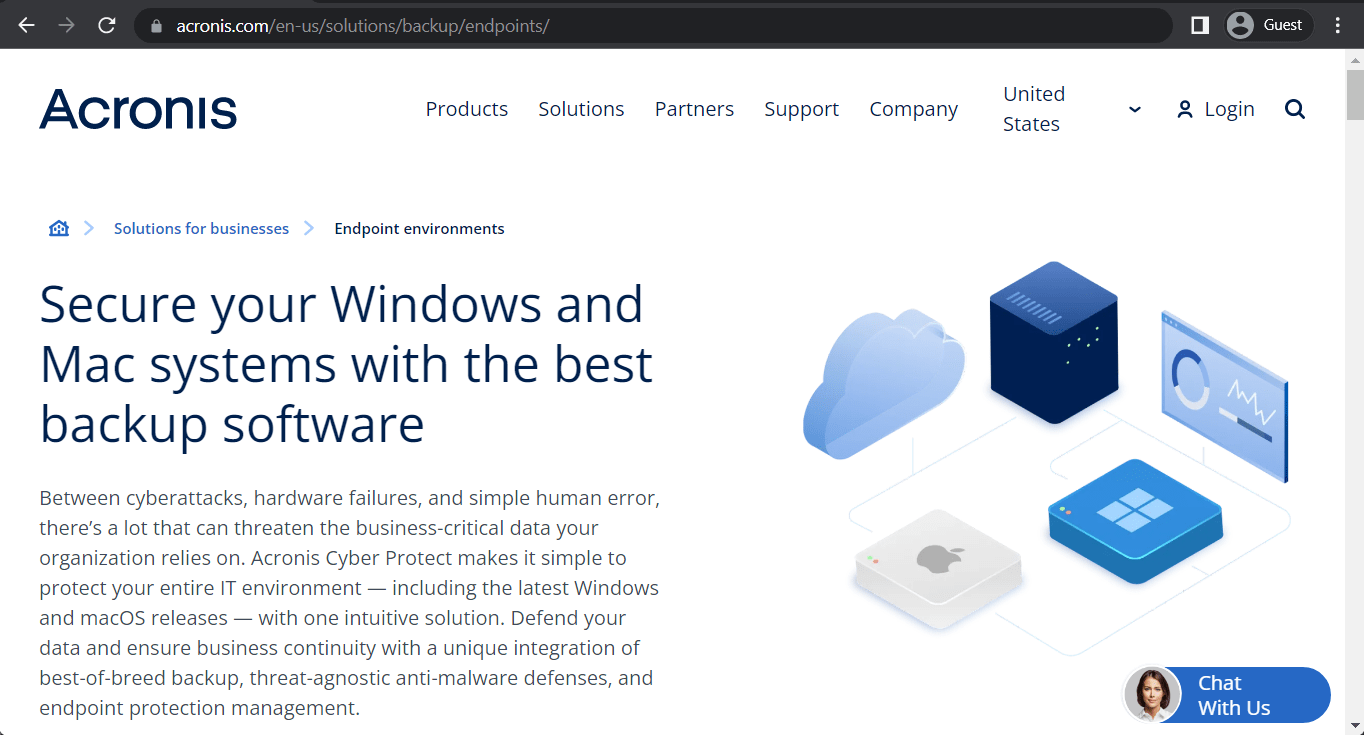
Acronis è un altro esempio di un importante fornitore di software per la protezione dei dati che ha la capacità di lavorare con i database SQL Server. Acronis Cyber Backup Advanced è una soluzione molto efficace per le operazioni di backup/recupero di SQL Server, sia che si tratti di storage fisico, virtuale o addirittura nel cloud. Offre funzionalità di backup dell’immagine del disco, un sistema di ripristino universale, funzionalità anti-ransomware, pianificazione, backup a livello di immagine e altro ancora. Ha anche una velocità di ripristino piuttosto elevata, che consente di ripristinare rapidamente i database quando necessario.
Esiste anche un’altra soluzione degna di nota: Bacula Enterprise. Si tratta di una soluzione particolarmente sicura, personalizzabile e flessibile, che offre le ampie caratteristiche di compatibilità e integrazione spesso richieste dagli utenti di SQL Server. Inoltre, dispone di licenze non basate sulla capacità, un vantaggio per gli ambienti di storage di grandi dimensioni e per le organizzazioni più grandi. Dispone di molte caratteristiche diverse e della possibilità di estendere le sue funzionalità con l’aiuto del proprio sistema di “moduli”. Uno di questi moduli consente di eseguire varie operazioni relative a SQL Server, come backup, processi di ripristino e altro.
Soluzione di backup per SQL Server di Bacula
Bacula è particolarmente abile nel backup dei database: la sua architettura consente di utilizzare qualsiasi motore di database SQL, quindi i database SQL possono essere sottoposti a backup con affidabilità e velocità. Di conseguenza, in termini di velocità, efficienza e semplicità, Bacula è altrettanto potente – o più potente – di qualsiasi altra soluzione di backup e ripristino per SQL.
L’IT aziendale è in costante evoluzione, con nuove tendenze e nuove modalità di approccio alla fornitura di servizi e dati critici. Dalla virtualizzazione al cloud, dai container all’infrastruttura convergente, una cosa è rimasta costante. I server di database rimangono un componente chiave della maggior parte delle organizzazioni e spesso contengono le informazioni più critiche per la continuità delle operazioni. Alla fine, a prescindere dalla virtualizzazione e dall’alta disponibilità dell’infrastruttura, la possibilità di eseguire il backup dei database e di ripristinare gli elementi critici del database a un certo punto nel tempo rimane una parte necessaria di una strategia efficace di disaster recovery, continuità aziendale e sicurezza.
Bacula Enterprise offre la possibilità di eseguire il backup di molti database mission-critical, tra cui Oracle, MSSQL, SAP HANA, MySQL e Postgresql, offrendo al contempo le importanti opzioni di ripristino point in time e offline necessarie.
La guida che segue le mostrerà come fare il backup dei database di SQL Server utilizzando l’interfaccia del dispositivo virtuale Linux di Microsoft.
Configurazione del backup del database SQL con Bacula
1. Dalla pagina di configurazione di BWeb, clicchi su ‘Add a new Backup’.
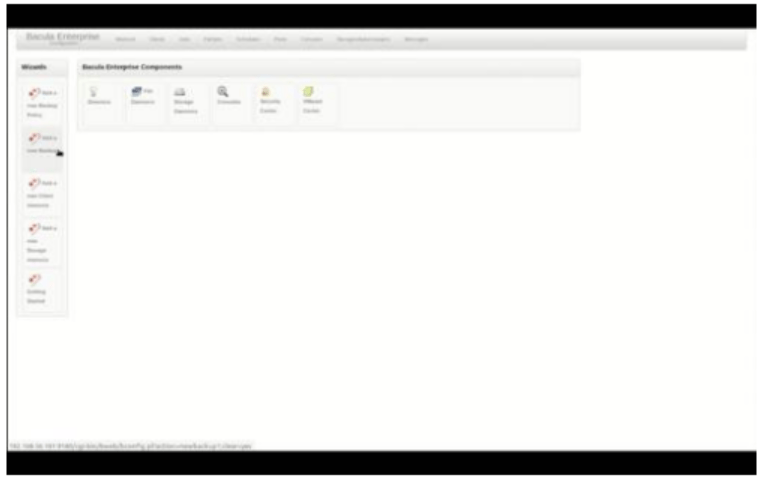
2. Si apre la procedura guidata per aggiungere un nuovo lavoro di backup del database SQL. Per prima cosa, dia al lavoro un nome e una descrizione. Qui è anche possibile selezionare i valori predefiniti comuni con altri lavori di backup, chiamati JobDefs in Bacula, se opportuno. Idealmente, il nome del lavoro deve corrispondere al nome dell’host, insieme a un descrittore per il servizio di cui si sta eseguendo il backup su quell’host, per facilitare l’analisi dei registri.
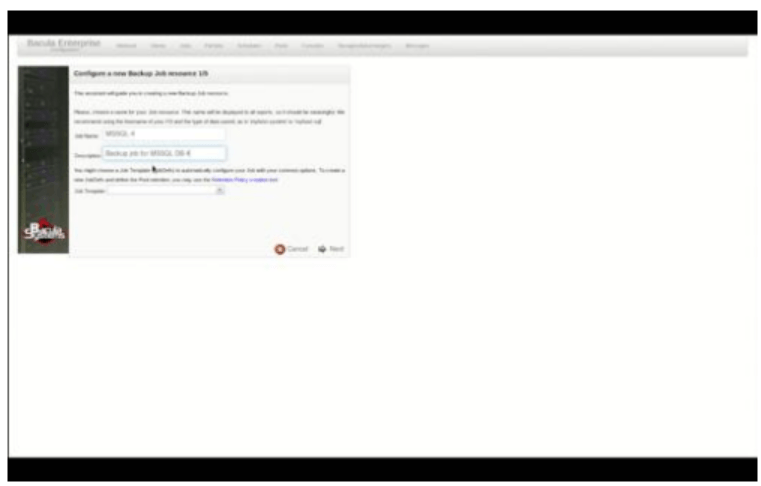
3. Successivamente, il client su cui risiede il database SQL viene selezionato dall’elenco a discesa del client.
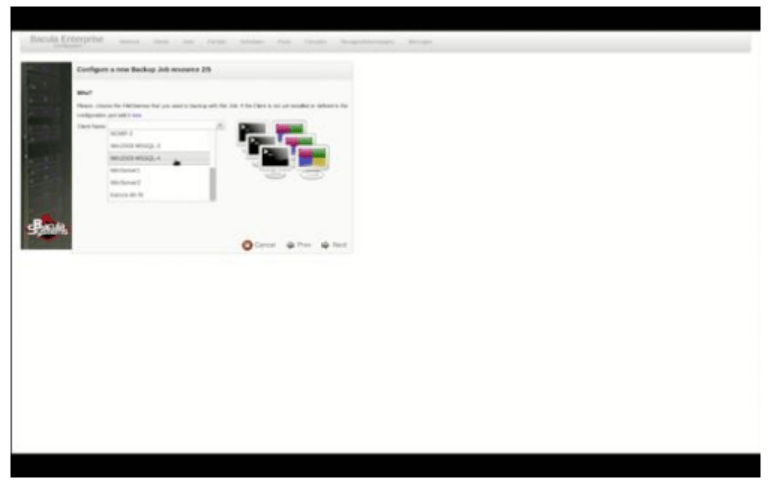
4. Dopo aver scelto il cliente, BWeb chiederà quale database SQL deve essere sottoposto a backup. Questo è noto come Fileset in Bacula. Non esiste un modello esistente per questo particolare tipo di backup SQL, quindi dovrà essere creato cliccando sul link ‘now’ nella descrizione.
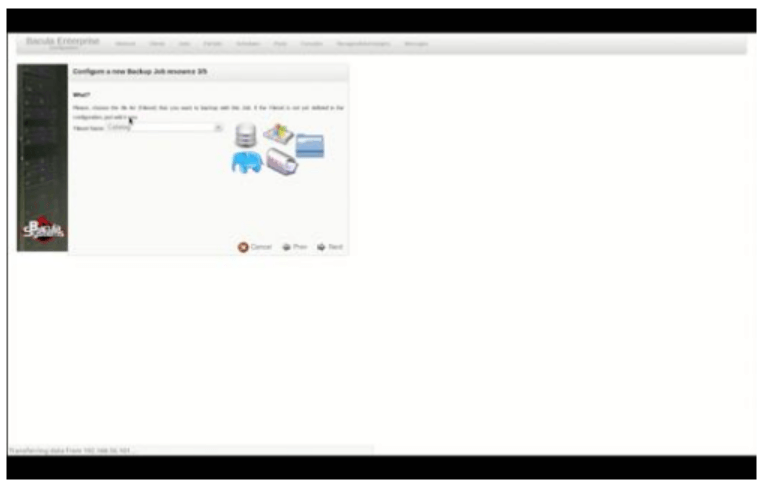
5. Il nuovo fileset avrà bisogno di un nome e in questo caso il nome è specifico per questo lavoro di backup. Lo stesso fileset può anche essere condiviso tra molti lavori di backup del database SQL che condividono gli stessi parametri. Dopo aver assegnato un nome al fileset, cliccando su “Add include list” si apre la finestra di configurazione successiva, dove vengono configurati i dati da sottoporre a backup.
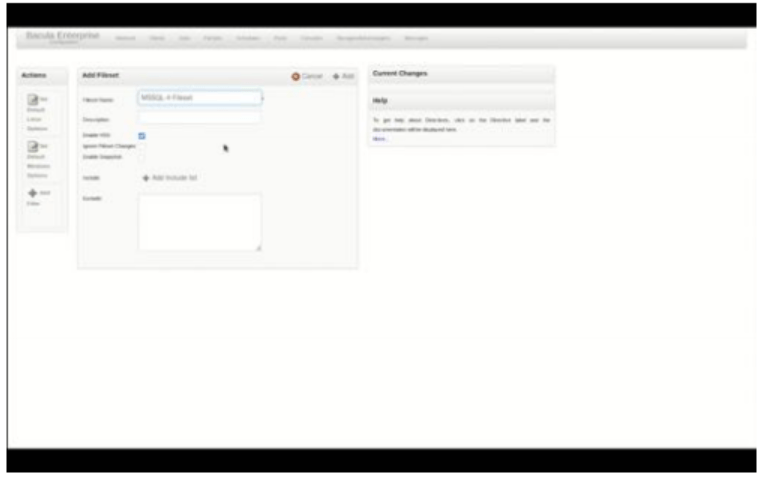
6. Scelga il client e BWeb si connetterà e visualizzerà il filesystem disponibile per il backup. In questo esempio, anziché eseguire il backup di file, la configurazione è quella di un plugin per eseguire il backup di un database. Facendo clic su “Edit Plugins”, viene visualizzato l’elenco dei plugin.
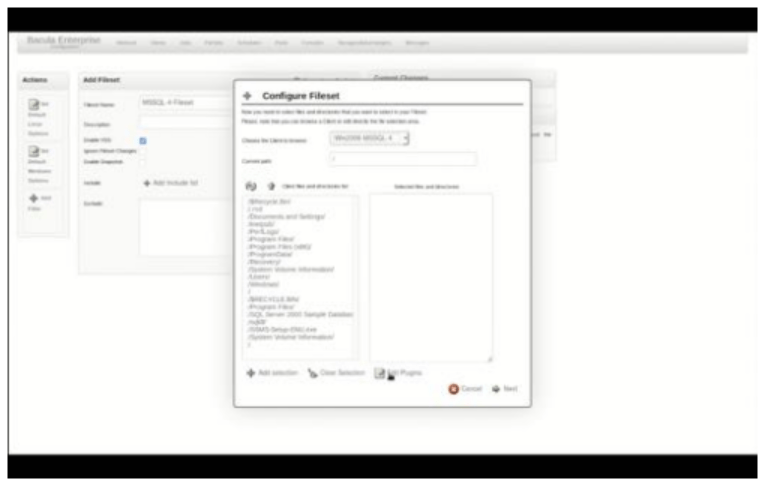
7. Da questo elenco viene scelto il plugin di backup del database SQL, che porta alla schermata di configurazione.
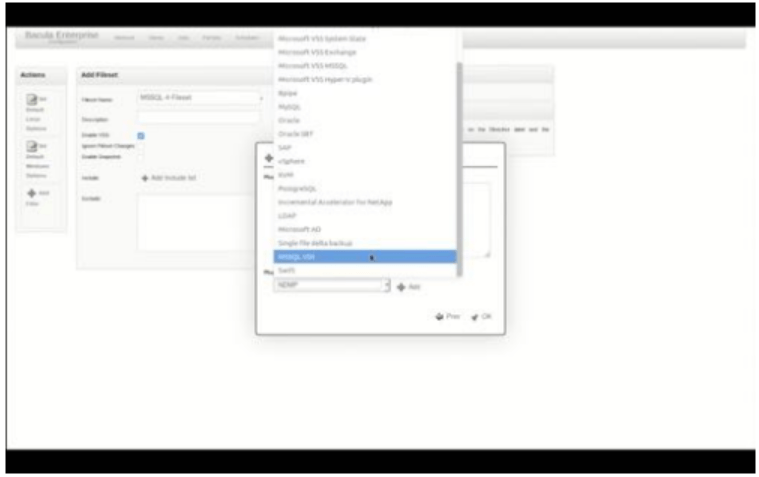
8. Nella schermata di configurazione si trovano le varie opzioni disponibili per il plugin di backup di SQL Server. Per impostazione predefinita, il plugin si autenticherà tramite l’account di servizio locale sotto il quale è in esecuzione il demone file Bacula sul server SQL (vedere la schermata di configurazione per un possibile modo di consentire a Bacula di accedere ai database), e quindi eseguirà il backup di tutti i database sul server. Le opzioni dell’elenco consentono di configurare il plugin in modo da utilizzare un’autenticazione alternativa, eseguire il backup solo di database specifici o escludere i database che corrispondono a un modello, oltre ad altre opzioni. Per maggiori dettagli su tutte le opzioni di configurazione disponibili, consulti il whitepaper del plugin di backup dei database SQL di Bacula Enterprise. In questo esempio, vengono utilizzate le impostazioni predefinite per eseguire il backup di tutti i database sul server.

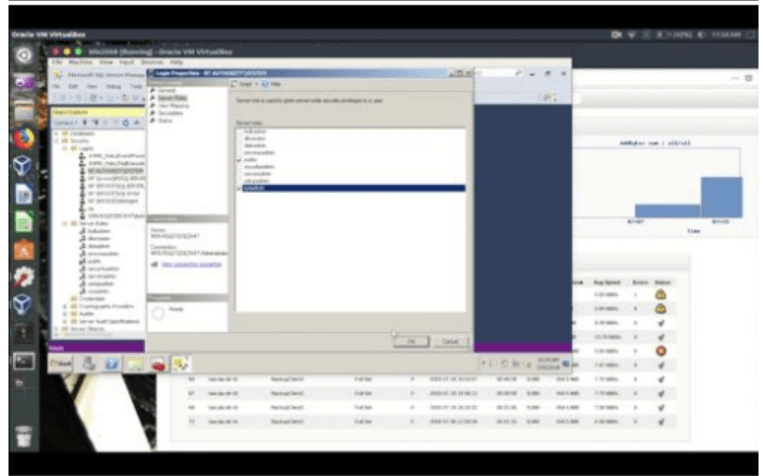
9. Infine, il plugin viene aggiunto al fileset e vengono configurate tutte le opzioni finali, come ad esempio l’abilitazione della deduplicazione per qualsiasi lavoro che utilizza questo fileset. Il manuale principale di Bacula Enterprise descrive in dettaglio tutte le opzioni di configurazione disponibili, e l’assistenza di Bacula Systems può aiutarla ad ottimizzare le opzioni del fileset.
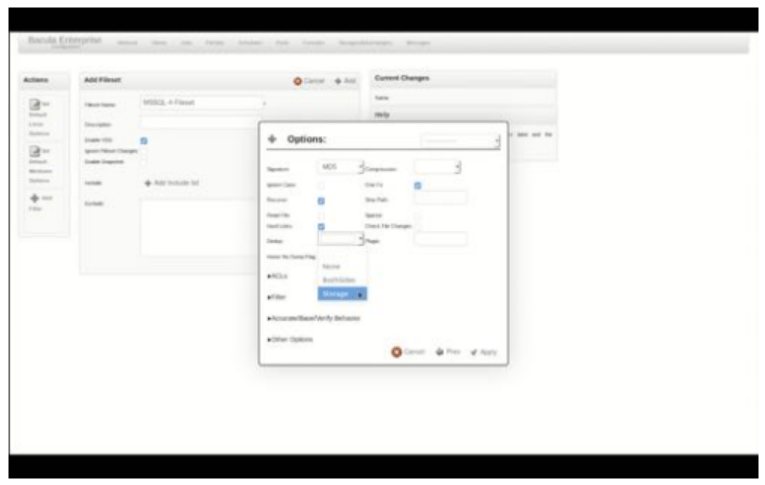
10. Dopo aver applicato le modifiche e salvato il fileset, è necessario scegliere una pianificazione dall’elenco disponibile di pianificazioni di backup configurate, oppure è possibile creare una nuova pianificazione. Se non viene scelta alcuna pianificazione, il lavoro verrà eseguito solo manualmente.
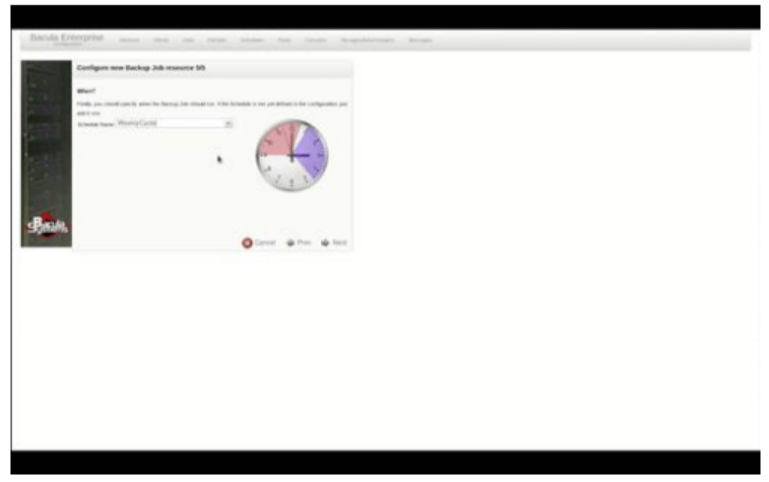
11. Infine, il lavoro è pronto per essere salvato. Tutte le opzioni avanzate possono essere cambiate, aggiunte o modificate ora. Per l’esempio qui riportato, non è necessario apportare ulteriori modifiche e il lavoro può essere salvato, quindi impegnato e il direttore deve essere ricaricato. Il ricaricamento della configurazione del direttore non influisce sui lavori in corso.
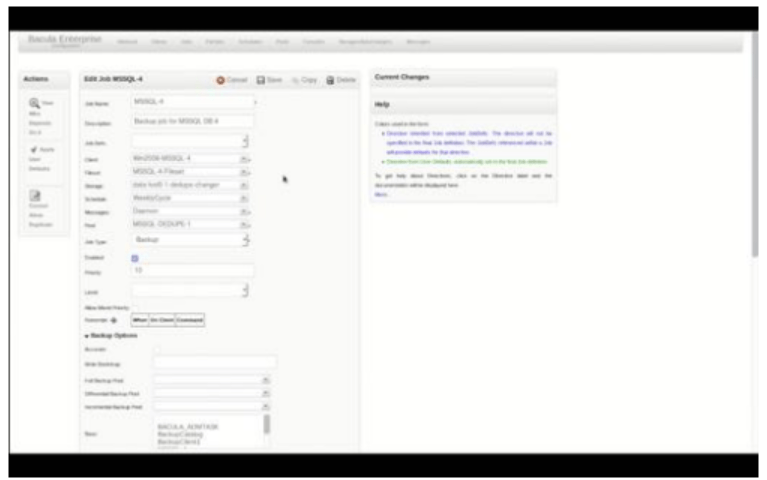
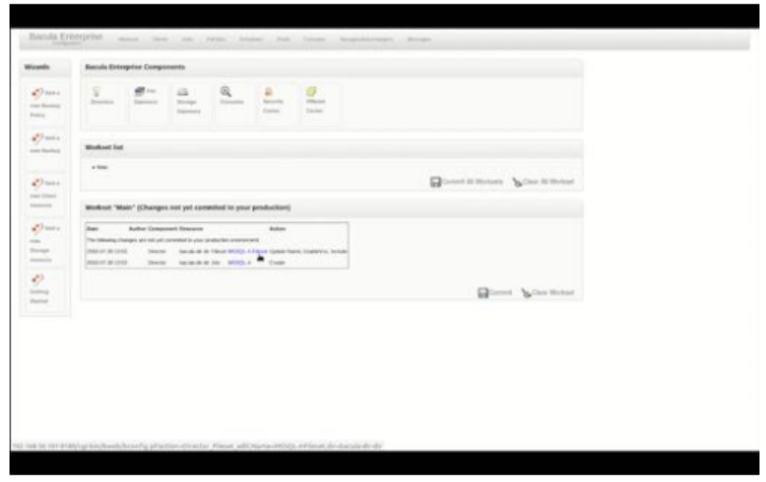
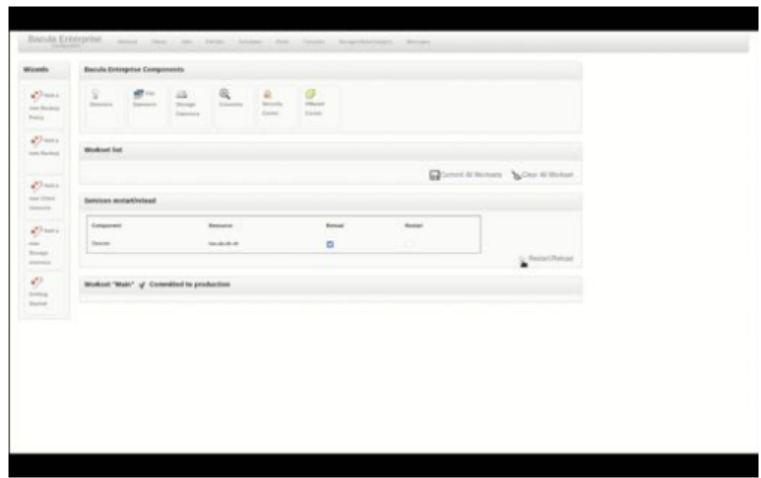
12. Il nuovo lavoro è pronto per essere eseguito. Un’esecuzione manuale verificherà che tutto sia impostato come desiderato.
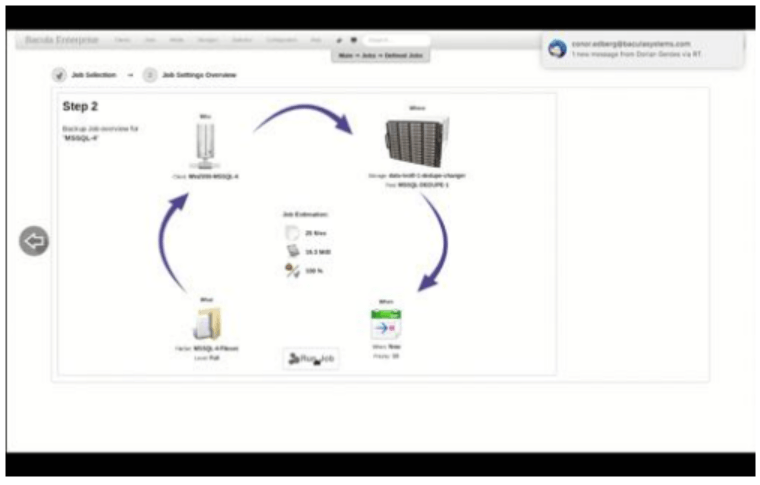
13. Dopo un’esecuzione manuale del lavoro, un esame del registro del lavoro mostra i database e i file correlati sottoposti a backup, eventuali errori o avvertimenti, nonché le statistiche totali del lavoro e lo stato di Bacula. In questo caso il lavoro di backup SQL è OK, quindi l’attività di configurazione qui è completa.
Note finali su come fare il backup del database SQL:
- Questa è una guida alla configurazione di base; faccia riferimento alla documentazione e all’assistenza di Bacula Enterprise per maggiori dettagli e opzioni di configurazione avanzate
- Verificare e documentare il processo di ripristino è un passo successivo importante.
- Le istruzioni per la configurazione tramite editor di testo e file di configurazione Bacula sono disponibili nella documentazione del plugin MSSQL-VDI.
- Esistono molte soluzioni di backup per SQL Server sul mercato, per questo motivo è consigliabile valutare le proprie esigenze e i propri obiettivi prima di scegliere una soluzione di backup specifica.




